iPad用Final Cut Proでクリップを接続する
クリップを基本ストーリーラインのクリップの上下に接続して、カットアウェイ、スーパーインポーズタイトル、サウンドトラックなどを追加できます。接続されたクリップは、移動または削除しない限り、常に基本ストーリーラインのクリップに結び付けられて同期されます。
注記: ビデオの再生時には、最上位のビデオクリップのビデオが表示されます。例外は、何らかの透明度、キーイング、または合成が設定されているクリップです。マスクを使って透明領域を作成するを参照してください。
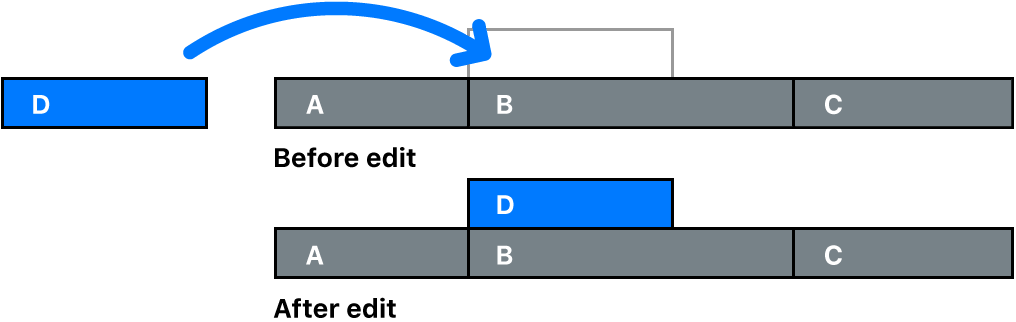
iPad用Final Cut Proで、プロジェクトを開きます。
タイムラインが空の場合は、グレイの基本ストーリーライン領域にクリップを追加して、初期シーケンスを作成します。
注記: 接続編集を使用して空のタイムラインにクリップを追加すると、最初に基本ストーリーラインにギャップクリップが追加され、接続されたクリップがそのギャップクリップに結び付けられます。
選択範囲を接続する位置を指定するには、基本ストーリーライン内のクリップの上に再生ヘッドを移動します。
以下のいずれかの操作を行います:
ブラウザの下で「編集モード」コントロールにある
 をタップし、「再生ヘッド位置で接続」をタップしてから、「接続」をタップします。
をタップし、「再生ヘッド位置で接続」をタップしてから、「接続」をタップします。接続またはペアリングされたキーボードでQキーを押します。
これらの最初の2つの方法のいずれかを使用した場合、ビデオクリップは基本ストーリーラインの上に接続され、オーディオクリップはその下に接続されます。
基本ストーリーラインの上下の黒い領域にクリップをドラッグします。
選択範囲の最初のフレームが、再生ヘッドの位置にある基本ストーリーライン内のクリップに接続されます。また、選択範囲をドラッグした場合は、指を放した位置にある基本ストーリーライン内のクリップに接続されます。
基本ストーリーライン内のクリップの移動または削除を行うと、そのクリップに接続されたクリップは基本ストーリーラインクリップと一緒に移動または削除されます。
接続されたクリップをグループにまとめて、接続されたストーリーラインを作成できます。ストーリーラインを追加するを参照してください。